ラグが無い又はラグが少ない時と、ラグがある時にそれぞれ実行して反応速度の差を比較したり、反応速度自体を参考にラグの原因になり得るかを調べる事が出来ます。
exp_GS24フォルダの下にあるExPing.exeをダブルクリックして実行して下さい。
この画面が出ます。
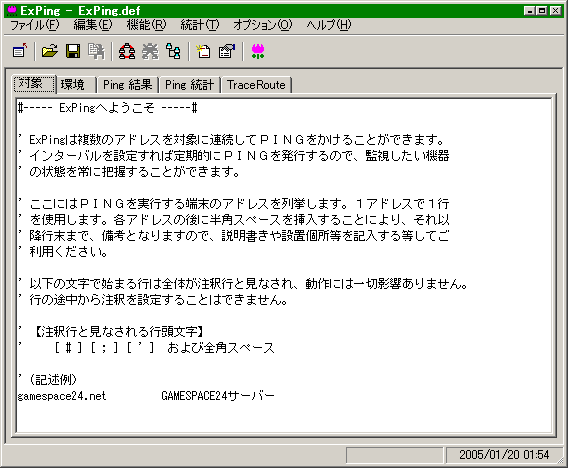
機能→TraceRute 実行(T)を選択するか、キーボードのファンクションキー6(F6)を押すか、TraceRute 実行ボタンを選択して下さい。
●初めにやる事
経路チェッカーは経路毎にPingコマンドを発行してネットワークの反応速度を調べるツールです。
経路チェッカーをダウンロードして、実行して下さい。インストール先を聞かれるので適当にインストール先を決め、インストールして下さい。インストール先にexp_GS24というフォルダが作られて、その下にファイルが作られます。
●経路をチェックしましょう
ラグが無い又はラグが少ない時と、ラグがある時にそれぞれ実行して反応速度の差を比較したり、反応速度自体を参考にラグの原因になり得るかを調べる事が出来ます。
exp_GS24フォルダの下にあるExPing.exeをダブルクリックして実行して下さい。
この画面が出ます。
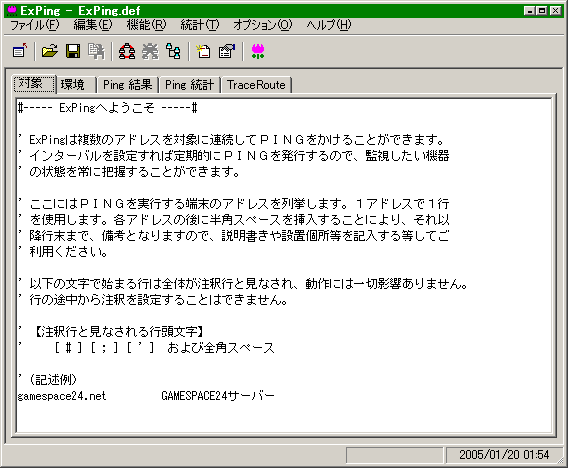
機能→TraceRute 実行(T)を選択するか、キーボードのファンクションキー6(F6)を押すか、TraceRute 実行ボタンを選択して下さい。
TraceRute 実行ボタンは下の画像に青色の○で囲まれているボタンです。

実行後、少し時間を置いて経路毎のサーバーにPingを発行し、そのPingの結果及びIPアドレスを表示します。gamespace24.net [202.177.203.103]のPing結果が表示されればトレース実行は終了です。
トレース結果はISP等により内容が異なりますが、下の画面のようにでます(一部IPアドレスは消してあります)。
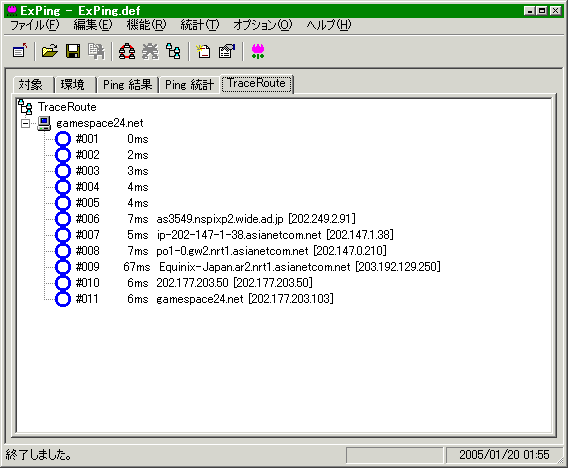
●ラグの原因かを判定
たまたまPingが良かった可能性がありますので最低でも10回程度やって下さい。
自分のPCからgamespace24.netまでのルートトレース結果で経路中に1つでも100ms以上の数値が出てた場合はそこがラグの原因になってますので、契約しているプロバイダーであった場合はプロバイダーに説明をして改善をお願いするなり、プロバイダーを変更するなりして下さい。
また自分のPCからgamespace24.netまでの経路が12以上ある場合もプロバイダー変更や経路を減らす努力をした方がいいでしょう。回線切断して数十分~数時間程度放置後に回線を接続すると経路が変更される事があります。ただし、接続地域によっては経路数が12よりも少なく出来ない事もありますのでご注意下さい(北海道や沖縄、海外等距離がある場合)。
大きい数値が50ms~70ms程度なら少し遅い程度ですので、LANアダプタの変更やMTUを少し小さい数値に設定等といったネットワーク重点の改善をするといいです。
大きい数値が0ms~20ms程度なら速い方ですのでネットワークが原因でラグになっている可能性は少ないです。
ルータやハブ等を使用して複数のPCとローカルで接続可能にしている場合、他のPCを起動した場合や終了した場合等にネゴシエーションが行われます。その処理が原因でラグになる場合もありますので、なるべくネゴシエーション処理をさせないように設定して下さい。